


  |  | ||
Utilizzare la schermata Anteprima per controllare che gli originali siano stati acquisiti in modo corretto.
Questa sezione descrive la schermata Anteprima che può essere utilizzata prima di inviare file tramite e-mail o Scan to Folder, oppure per la consegna di file.
Prima di iniziare la scansione, premere [Anteprima]. Se gli originali vengono scansiti con l'opzione [Anteprima] selezionata, verrà visualizzata la schermata Anteprima. È possibile avviare o annullare l'invio di file dopo avere controllato l'anteprima e le impostazioni utilizzate per la scansione.
Anteprima
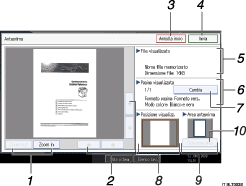
[Zoom out] e [Zoom in]
Premere per ridurre o ingrandire l'anteprima visualizzata.
[![]() ][
][![]() ][
][![]() ][
][![]() ]
]
Premere per spostare l'area visualizzata.
[Annulla invio]
Premere per chiudere un'anteprima e interrompere una trasmissione.
[Invia]
Premere per chiudere un'anteprima e continuare una trasmissione.
File visualizzato
Visualizza il nome e le dimensioni di un file.
Pagina visualizzata
Visualizza il numero della pagina attualmente visualizzata, il numero totale di pagine, le dimensioni della pagina e la modalità del colore.
[Cambia]
Premere per modificare la pagina del file selezionato visualizzato.
Posizione visualizz.
Visualizza la posizione di un'immagine quando viene ingrandita.
Area anteprima
Mostra la sezione dell'originale che verrà visualizzata con la funzione di anteprima.
Se un originale ha dimensioni superiori al formato A2, nell'anteprima sarà possibile visualizzare solo la sezione specificata. Utilizzare le impostazioni area, dimensioni e direzione per specificare la sezione che dovrà essere visualizzata nell'anteprima. Per specificare queste impostazioni, selezionare [Seleziona area].
[Seleziona area]
Se si sta eseguendo la scansione di un originale di dimensioni superiori al formato A2, premere questo pulsante per specificare l'area, le dimensioni e la direzione dell'anteprima visualizzata.
![]()
La funzione di anteprima non è disponibile se si sta eseguendo la scansione di originali di lunghezza superiore a 1219 mm.
L'anteprima non è disponibile se un file viene acquisito utilizzando [Memorizza].
È possibile visualizzare un file memorizzato utilizzando la schermata di Anteprima dall'elenco dei file memorizzati. Per informazioni su un file memorizzato, vedere "Controllo di un file memorizzato dall'elenco".
L'anteprima può non essere visualizzata se la scansione non è riuscita o se il file immagine è corrotto. In questo caso, è necessario eseguire una nuova scansione dell'originale.